Generalnie nie zaleca się zapisywania haseł w przeglądarce ze względów bezpieczeństwa. Ale jeśli jest to coś, co i tak zrobiłeś, dobrze jest wiedzieć, jak nimi zarządzać. W ten sposób wszystko będzie ustawione tak, jak lubisz.
Zarządzanie hasłami to proste zadanie, ale ponieważ nie wszystkie przeglądarki są takie same i mogą mieć opcje w różnych obszarach. Poniższy przewodnik pokaże Ci, jak zarządzać hasłami w najpopularniejszych przeglądarkach. Nie zapomnij dodać tego artykułu do zakładek do wykorzystania w przyszłości.
Jak zarządzać hasłami w Google Chrome
Ponieważ Chrome jest najpopularniejszą przeglądarką na świecie, sprawiedliwe jest to, że znajduje się na szczycie listy. Aby zarządzać hasłami Chrome, kliknij trzy pionowe kropki w prawym górnym rogu Chrome i wybierz ustawienia.
Przewiń w dół i wybierz Zaawansowane i powoli przewiń w dół, aż dojdziesz do sekcji Hasła i formularze. Druga opcja to Zarządzaj hasłami.
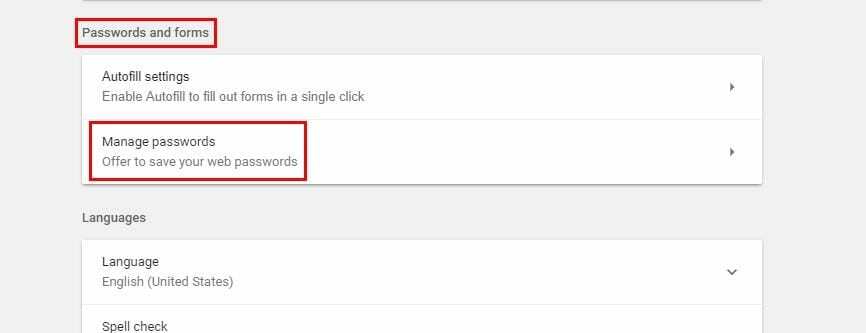
Na następnej stronie powinieneś zobaczyć zapisane hasła, ale ze względów bezpieczeństwa zobaczysz tylko kropki. Jeśli chcesz zobaczyć swoje hasła, po prostu kliknij przycisk Pokaż. Aby usunąć hasło, kliknij X obok przycisku Pokaż. To jest takie proste.
Jak zarządzać hasłami w Firefoksie
Możliwe jest również zarządzanie hasłem w najnowszej wersji Firefoksa. Kliknij trzy poziome linie i wybierz opcje. Wybierz Prywatność i bezpieczeństwo, a opcja zarządzania hasłami powinna być pierwszą opcją.
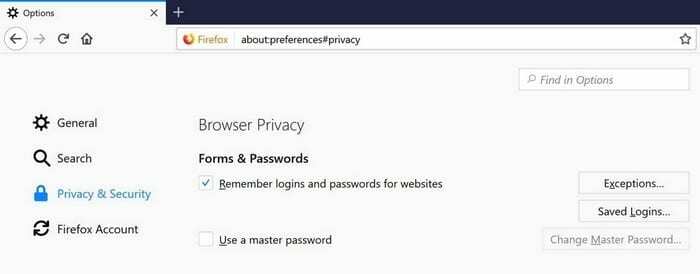
Pod przyciskiem wyjątków możesz zobaczyć wszystkie hasła zapisane przez Firefox. Jeśli chcesz poszukać konkretnego hasła w morzu haseł, które masz, zawsze możesz skorzystać z paska wyszukiwania.
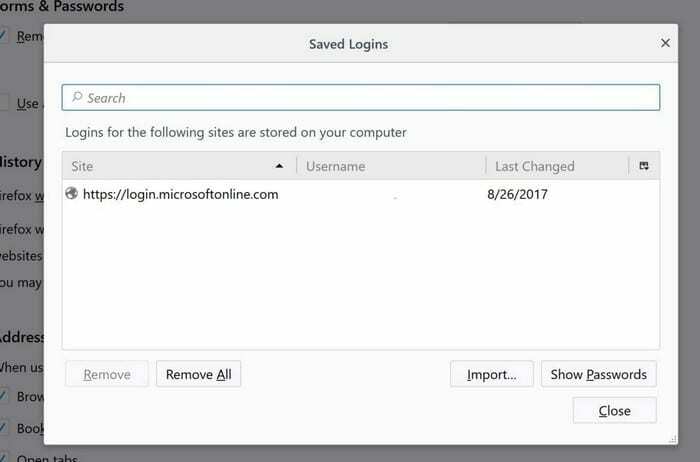
Na dole masz opcje usunięcia wszystkich haseł, zaimportowania niektórych lub pokazania haseł. Firefox nie wyświetli automatycznie twoich haseł, ale ma opcję, jeśli chcesz je zobaczyć.
Jak zarządzać hasłami w Microsoft Edge
Zarządzanie hasłami jest równie łatwe w Microsoft Edge. Wystarczy kliknąć trzy pionowe kropki i kliknąć Opcje. Przewiń w dół, aż zobaczysz Opcje zaawansowane, a po ich wybraniu powinieneś zobaczyć Zarządzaj hasłami.
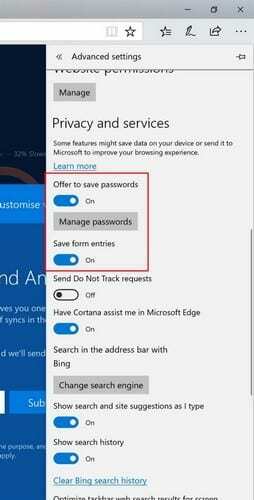
Będziesz musiał to włączyć, jeśli jeszcze nie jest, a następnie kliknąć Zarządzaj hasłami. Powinieneś zobaczyć listę wszystkich haseł zapisanych przez Edge. Aby usunąć hasło, po prostu kliknij x, ale jeśli chcesz je zmodyfikować, kliknij je. Możesz teraz zmienić hasło lub dokonać innych zmian.
Wniosek
Gdyby nie usługi, które pomagają zapamiętać hasło, próby ich zapamiętania z pewnością byłyby bałaganem. Jeśli wolisz zapisywać hasła w ulubionej przeglądarce, teraz wiesz, jak nimi zarządzać. Co myślisz o zapisywaniu haseł w dowolnej przeglądarce? Zostaw komentarz i podziel się swoimi przemyśleniami.